微星ds102驱动怎么下载安装 微星ds102驱动安装方法
更新时间:2023-02-07 09:29:26作者:qiaoyun
微星ds102是款很多喜欢的鼠标,然而想要获得更多的功能,比如设置灯效、dpi、鼠标宏等时,就需要安装官方驱动软件,可是很多人并不知道微星ds102驱动怎么下载安装吧,针对此问题,本文给大家讲解一下微星ds102驱动安装方法供大家参考。
具体步骤如下:
1、首先打开微星官网。
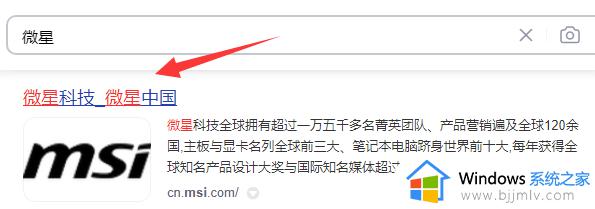
2、打开后,点击右上角的“搜索”按钮。
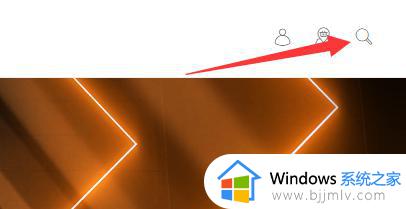
3、接着在其中输入搜索“ds102”。
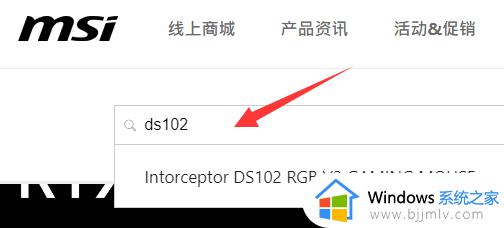
4、然后在搜索结果中打开我们的鼠标详情页。
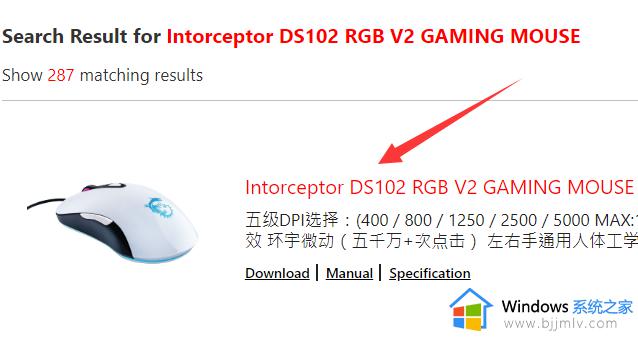
5、随后点击上方“技术支持”选项。
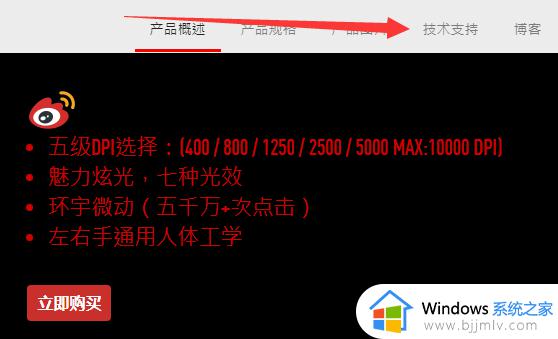
6、最后选择操作系统版本,再点击下面的“下载”就能下载微星ds102驱动了。
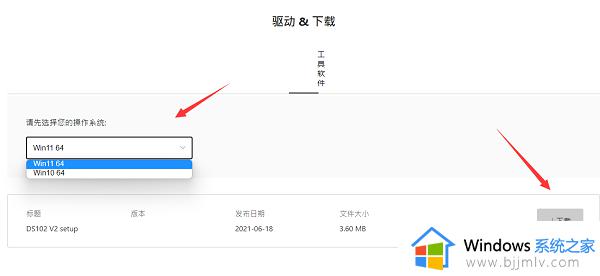
上述给大家讲解的就是微星ds102驱动下载安装的详细方法,大家只需要进入官网然后进行下载就可以了,希望帮助到大家。
微星ds102驱动怎么下载安装 微星ds102驱动安装方法相关教程
- 微星显卡驱动如何更新 微星显卡驱动更新步骤
- 微星主板无法开启安全启动怎么办_微星主板无法开启安全启动设置解决方案
- 汉印打印机驱动安装方法 汉印打印机驱动怎么安装
- 电脑驱动安装不上怎么办 驱动安装失败的解决方法汇总
- 打印机没驱动怎么安装驱动 打印机没有驱动如何安装
- 3060显卡驱动如何安装 3060显卡驱动的安装方法
- 华硕显卡驱动下载安装方法 华硕显卡驱动怎么安装
- windows蓝牙驱动安装方法 win蓝牙驱动怎么安装
- 显卡驱动怎么安装 电脑显卡驱动的安装方法
- windows安装驱动程序的方法 windows怎么安装驱动程序
- 惠普新电脑只有c盘没有d盘怎么办 惠普电脑只有一个C盘,如何分D盘
- 惠普电脑无法启动windows怎么办?惠普电脑无法启动系统如何 处理
- host在哪个文件夹里面 电脑hosts文件夹位置介绍
- word目录怎么生成 word目录自动生成步骤
- 惠普键盘win键怎么解锁 惠普键盘win键锁了按什么解锁
- 火绒驱动版本不匹配重启没用怎么办 火绒驱动版本不匹配重启依旧不匹配如何处理
热门推荐
电脑教程推荐
win10系统推荐